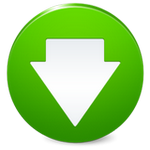Руководство sql navigator скачать
Утилита sql Navigator.SQL Navigator обладает развитым графическим пользовательским интерфейсом (рис.3) и располагает следующими средствами: автоформатирование операторов PL/SQL и SQL; средство просмотра баз данных (браузер); поддержка объектных типов; шаблоны программного текста. Соединение с базой данных. При первом запуске SQL Navigator предлагает установить соединение с базой данных посредством определения имени пользователя и пароля в диалоговом окне Oracle Logon. После успешной установки соединения создается сеанс базы данных и открывается окно DB Navigator (см. рис.3). Пользователь может открыть это окно командой меню View | DB Navigator или одноименной кнопкой на панели инструментов. Профили соединений автоматически сохраняются для последующего использования, но пароль не сохраняется. В SQL Navigator одновременно поддерживаются несколько соединений с разными базами данных и несколько сеансов для пользователей с различными именами. Новый сеанс создается командой меню Session | New Session или одноименной кнопкой на панели инструментов. Выполнение SQL и PL/SQL. Операторы SQL и PL/SQL выполняются из окна редактора SQL (SQL Editor), которое открывается командой меню View | New SQL Editor или соответствующей кнопкой на панели инструментов. Это окно может выполнить либо один оператор, либо целый сценарий. Блоки PL/SQL, содержащиеся в сценарии, должны заканчиваться знаком /. Окно SQL Editor содержит две закладки: SQL (для ввода и выполнения операторов SQL или PL/SQL) и Spool (для отображения сообщений о процессе выполнения и результатов выполнения операторов). В верхней части закладки SQL набираются операторы, которые запускаются на выполнение кнопкой Run, расположенной на панели инструментов окна SQL Editor. В нижней части закладки SQL отображается таблица результатов SQL-запросов и время, затраченное на выполнение операторов SQL и PL/SQL. показывает всю структуру базы данных как дерево с узлами, которые могут расширяться и сжиматься, показывая и скрывая информацию. Панель Details показывает сведения об элементе, выбранном в дереве. Окно Workspace обеспечивает быстрый доступ к часто используемым. объектам и соединениям. Панель задач активизирует выбранное окно. Окно Output отображает информацию, выводимую сервером, включая обнаруженные ошибки. Рис.3. Графический пользовательский интерфейс утилиты SQL Navigator. Для просмотра выходных данных, формируемых процедурой DBMS_OUTPUT. PUT_LINE следует на инструментальной панели нажать кнопку Turn the server output ON или выбрать в меню Session | Server Output. Эти выходные данные будут показаны среди других результатов в окне вывода Output, которое открывается командой меню View | Output Window или соответствующей кнопкой на панели инструментов. Пример создания и заполнения таблиц базы данных. В качестве примера далее приводится описание трех связанных между собой таблиц ARTIST, CUSTOMER и CUSTOMER_ARTIST_INT с информацией о художниках и покупателях их произведений: CREATE TABLE ARTIST ( ArtistId int PRIMARY KEY, Name varchar(25) NOT NULL, Nationality varchar(30) NULL, Birthdate date NULL); CREATE UNIQUE INDEX ArtistNamelndex ON ARTIST(Name); CREATE TABLE CUSTOMER ( CustomerID int NOT NULL, Name varchar(25) NOT NULL, Street varchar(30) NULL, City varchar(35) NULL, State varchar(2) NULL, Zip varchar(5) NULL, Area_Code varchar(3) NULL, Phone Number varchar(8) NULL); ALTER TABLE CUSTOMER. ADD CONSTRAINT CustomerPK PRIMARY KEY ( CustomerlD ); CREATE INDEX CustomerNamelndex ON CUSTOMER(Name); CREATE TABLE CUSTOMER_ARTIST_INT( ArtistID int NOT NULL, CustomerlD int NOT NULL); ALTER TABLE CUSTOMER_ARTIST_INT. ADD CONSTRAINT CustomerArtistPK PRIMARY KEY ( ArtistID, CustomerlD ); ALTER TABLE CUSTOMER_ARTIST_INT. ADD CONSTRAINT ArtistlntFK FOREIGN KEY(ArtistlD) REFERENCES ARTIST; ALTER TABLE CUSTOMER_ARTIST_INT. ADD CONSTRAINT CustomerIntFK FOREIGN KEY(CustomerlD) REFERENCES CUSTOMER; Текст операторов можно поместить в файл Createl.sql, создав его с помощью программы Блокнот. При использовании утилитыSQL*Plusпосле приглашенияSQL>следует ввести команду. (Если созданный файл оказался с расширением, отличным от .sql, нужно указать его явно, напримерStartCreatel.txt) SQL*Plusоткроет файлCreatel.sqlи поместит содержащиеся в немSQL-операторы в буфер, но выполнять их не будет, пока не будет введен слэш (/). Чтобы SQL-операторы автоматически запускались после прочтения файла, нужно поместить за последним оператором слэш в отдельно строке. Тогда после ввода командыStartсодержащиеся в файле операторы будут выполнены автоматически. Созданные таблицы заполняются данными с помощью SQL-оператораINSERT, например: INSERT INTO ARTIST (ArtistID, Name, Nationality) Values. INSERT INTO CUSTOMER (CustomerID, Name, Area_Code, Phone_Number) Values. (1001, 'Jeffrey Janes', '206', '555-1234'); INSERT INTO CUSTOMER_ARTIST_INT (ArtistID, CustomerID) Values (1, 1001); | |
|
| |
| Вам может понравиться: | |